Tìm kiếm và thay thế vào hộp thoại nào

Những câu hỏi liên quan
Để tìm kiếm và thay thế em sử dụng hộp thoại
A. Page Setup
B. Find and Replace
C. Insert Picture
D. Font
Khi soạn thảo văn bản Word, thao tác nào cho phép để mở nhanh hộp thoại Find and Replace (tìm kiếm và thay thế)
A. Ctrl + X
B. Ctrl + A
C. Ctrl + C
D. Ctrl + F
Để Tìm kiếm và Thay thế phần văn bản, ta sử dụng hộp thoại
A. Font
B. Paragraph
C. Page Setup
D. Find and Replace
TIN HỌC 6
Để tìm kiếm và thay thế phần văn bản, ta sử dụng hộp thoại nào? Nêu các bước để chèn, xóa 1 hàng, 1 cột trong bảng
TIN HỌC 6
Để tìm kiếm và thay thế phần văn bản, ta sử dụng hộp thoại nào? Nêu các bước để chèn xóa 1 hàng, 1 cột trong bảng
Hiểu được hộp thoại find(tìm kiếm) and replace(thay thế)?
CÁC BẠN ZÚP MÌN VỚI NHA
ĐANG CẦN GẤP![]()
Để tìm kiếm nội dung bạn làm theo các bước sau:
Bước 1: Chọn Home >Editing > Find.- Phím tắt Ctrl + F. Nếu không xuất hiện Navigation pane mà hộp thoại Find and replace cũng đừng lo, tiếp tục xem và xem phần 2. Hộp thoại Find and replace.
Bước 2: Navigation Pane xuất hiện. Nhận nội dung bạn cần tìm vào ô Search document.- Kết quả sẽ được đánh dấu nền màu vàng. - Hoặc xem danh sách kết quả ở thẻ Results.
Minh họa:
- Chọn kết quả từ thẻ Results sẽ bôi đen kết quả đó bên phần nội dung văn bản. - Như bạn thấy ở trên bạn nhận “kteam” nên văn bản “k team” sẽ không xem là kết quả.
Đúng 2
Bình luận (0)
Bước 1: Chọn Home >Editing >Replace.
- Phím tắt Ctrl + H.
- Kết quả tìm được sẽ được bôi đen.
Bước 5: Chọn Replace để thay thế nội dung đã được bôi đen bằng nội dung trong ô Replace with.- Sau khi chọn thay thế kết quả tiếp theo sẽ được bôi đen. Không muốn thay thế kết quả đó chọn Find next để bôi đen kết quả tiếp theo. - Chọn Replace all để thay thế toàn bộ nội dung tìm được. Nếu chắc chắn những nội dung mà chương trình tìm được là nội dung cần bị thay thế. Chọn Find next và chọn replace để hạn chế sự cố do thay thế nhầm.
Đúng 1
Bình luận (0)
Câu 1: Khi soạn thảo văn bản Word, thao tác nào cho phép để mở nhanh hộp thoại Find and Replace (tìm kiếm và thay thế): A. Ctrl + X B. Ctrl + A C. Ctrl + C D. Ctrl + F Câu 2: Chọn câu sai ? A. Mạng không dây kết nối các máy tính bằng sóng radio, bức xạ hồng ngoại, sóng truyền qua vệ tinh. B. Mạng có dây có thể đặt cáp đến bất cứ địa điểm và không gian nào. C. Mạng không dây không chỉ kết nối các máy tính mà còn cho phép kết nối các điện thoại di động D. Mạng có dây kết nối các máy tính bằng cáp...
Đọc tiếp
Câu 1: Khi soạn thảo văn bản Word, thao tác nào cho phép để mở nhanh hộp thoại Find and Replace (tìm kiếm và thay thế): A. Ctrl + X B. Ctrl + A C. Ctrl + C D. Ctrl + F Câu 2: Chọn câu sai ? A. Mạng không dây kết nối các máy tính bằng sóng radio, bức xạ hồng ngoại, sóng truyền qua vệ tinh. B. Mạng có dây có thể đặt cáp đến bất cứ địa điểm và không gian nào. C. Mạng không dây không chỉ kết nối các máy tính mà còn cho phép kết nối các điện thoại di động D. Mạng có dây kết nối các máy tính bằng cáp Câu 3: Để định dạng cụm từ “Việt Nam” thành “Việt Nam”, sau khi chọn cụm từ đó ta cần dùng tổ hợp phím nào dưới đây: A. Ctrl + V B. Ctrl + A C. Ctrl + U D. Ctrl + B Câu 4: Trong Word để xóa một hàng ra khỏi bảng, ta chọn dòng đó, rồi vào: A. Table Delete Rows B. Edit Insert Columns C. Insert Columns D. Table Delete Columns Câu 5: Trong chế độ tạo bảng (Table) của phần mềm Word, để tách 1 ô thành nhiều ô, ta thực hiện A. Tools Split Cells B. Table Split Cells C. Table Merge Cells D. Tools Merge Cells Câu 6: Hãy chọn phương án đúng. Để tự động đánh số trang ta thực hiện : A. Insert Page Numbers B. File Page Setup C. Insert Symbol D. Edit Page Numbers Câu 7: Trong soạn thảo văn bản Word, để tiến hành tạo bảng (Table), ta thực hiện: A. Insert Table … B. Format Insert Table … C. Window Insert Table … D. Table Insert Table … Câu 8: Tên miền được phân cách bởi: A. Dấu chấm phẩy B. Dấu chấm C. Ký tự WWW D. Dấu chấm phẩy Câu 9: Phát biểu nào dưới đây là đúng khi giải thích lí do các máy tính trên Internet phải có địa chỉ ? A. Để xác định duy nhất máy tính trên mạng B. Để tìm lỗi máy tính C. Để biết được tổng số máy tính của Internet D. Để tăng tốc độ tìm kiếm Câu 10: Chủ sở hữu mạng Internet là: A. Pháp. B. Không có ai là chủ sở hữu C. Các tập đoàn viễn thông D. Mĩ
Câu 1 : d
Câu 2 :c
Câu 3 :a
Câu 4 :c
Câu 5: b
Câu 6 :c
câu 7 :a
câu 8:c
Câu 9:a
Câu 10 :b
Em ko phải lớp 10 nên có vài câu e ko chắc đâu ạ
Đúng 3
Bình luận (0)
: Hãy nêu chức năng công cụ tìm kiếm và thay thế ? Để thực hiện tìm kiếm và thay thế thông tin văn bản em thực hiện như thế nào? Cho ví dụ minh họa?
Tham khảo
Hãy nêu chức năng công cụ tìm kiếm và thay thế ?
- Công cụ Tìm kiếm giúp nhanh chóng định vị được một cụm từ cho trước ở những vị trí nào trong văn bản.
- Công cụ Thay thế giúp nhanh chóng tìm và chỉnh sửa một cụm từ bất kì trong văn bản, đặc biệt là khi cụm từ đó xuất hiện nhiều lần trong văn bản dài.
Để thực hiện tìm kiếm và thay thế thông tin văn bản em thực hiện như thế nào? Cho ví dụ minh họa?
1 Đi tới Trang >Thay thế hoặc nhấn Ctrl+H.

2 Trong hộp Tìm gì, nhập từ hoặc cụm từ bạn muốn định vị.
3 Nhập văn bản mới của bạn trong hộp Thay thế.
4 Chọn Tìm tiếp cho đến khi bạn thấy từ mình muốn cập nhật.
5 Chọn Thay thế. Để cập nhật tất cả các phiên bản cùng một lúc, hãy chọn Thay thế tất cả.
Để chỉ định chỉ chữ viết hoa hoặc viết thường trong tìm kiếm, chọn Xem thêm > Khớp cách viết hoa.
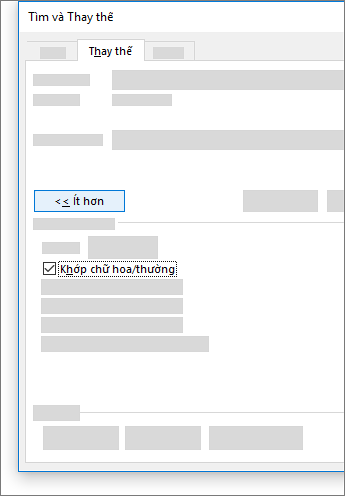
Đúng 2
Bình luận (0)
Điền từ hoặc cụm từ (chính xác, tìm kiếm, thay thế, yêu cầu) vào chỗ chấm thích hợp để hoàn thành đoạn văn bản dưới đây: “Công cụ Tìm kiếm và …… giúp chúng ta tìm kiếm hoặc thay thế các từ hoặc cụm từ theo yêu cầu một cách nhanh chóng và chính xác.”A. Thay thế. B. Tìm kiếm.C. Xóa. D. Định dạng.
Đọc tiếp
Điền từ hoặc cụm từ (chính xác, tìm kiếm, thay thế, yêu cầu) vào chỗ chấm thích hợp để hoàn thành đoạn văn bản dưới đây:
“Công cụ Tìm kiếm và …… giúp chúng ta tìm kiếm hoặc thay thế các từ hoặc cụm từ theo yêu cầu một cách nhanh chóng và chính xác.”
A. Thay thế. B. Tìm kiếm.
C. Xóa. D. Định dạng.
Xem thêm câu trả lời



















